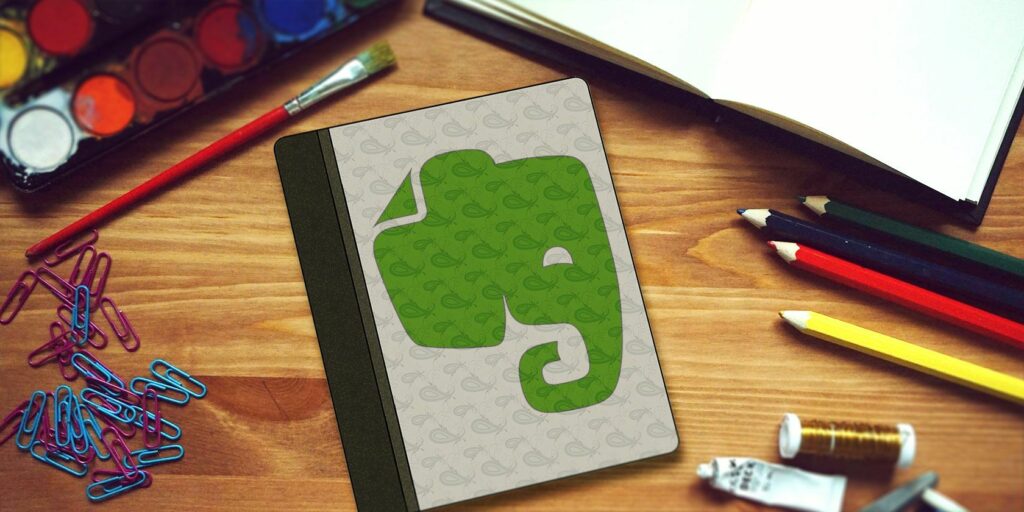Comment démarrer une nouvelle année scolaire avec Evernote
Êtes-vous prêt lorsque la porte de la classe se ferme et que le cours commence ?
Pour prendre des notes, télécharger des fichiers et créer des listes de tâches, Evernote est une application accessible et complète qui vous aide à gérer toute votre année scolaire.
Retournez à l’école avec ces conseils Evernote importants pour travailler sur vos notes.
Créer une pile
Dans Evernote, vous pouvez créer ce que l’on appelle tas Ceux-ci incluent plusieurs cahiers. C’est la première étape vers une année scolaire bien organisée, qui peut être organisée de plusieurs manières différentes selon vos besoins et vos préférences.
première méthode: Si vous n’utilisez Evernote qu’à l’école et rien d’autre, vous pouvez créer des piles pour chaque trimestre, comme le trimestre 1 et le trimestre 2. Dans chaque pile, vous pouvez créer des cahiers pour vos cours de semestres comme la psychologie et la nutrition.
Deuxième méthode: Si vous utilisez Evernote en dehors de l’école, il serait sage de créer une pile spécifiquement pour votre école et de la nommer. Par exemple, Washington High School ou State University.Ensuite, dans cette pile, créez des cahiers pour le terme ou le terme ou alors pour vos leçons personnelles et assurez-vous également d’utiliser des balises. Ces onglets permettront des recherches plus rapides dans Evernote en cas de besoin.
Le moyen le plus simple lors de l’utilisation de la « Méthode 2 » est de créer un cahier dans la pile de l’école chaque classeEnsuite, si vous le souhaitez, vous pouvez utiliser des étiquettes pour indiquer Terme 1 et Terme 2 à rechercher. La clé est d’organiser Evernote, ses piles et vos blocs-notes de la manière qui vous convient le mieux.
Faire une vidéo du jour
Pour créer des piles sur le Web ou une application de bureau, sélectionnez simplement un bloc-notes et faites-le glisser sur un autre bloc-notes. Vous pouvez ensuite donner à votre pile un nom approprié.
prendre des notes
Si vous avez accès à votre appareil mobile ou à votre ordinateur en classe, prendre des notes directement dans Evernote est le meilleur moyen de les enregistrer. Créez une nouvelle note dans le cahier de classe approprié, donnez-lui un titre significatif et ajoutez une étiquette si nécessaire. Les notes capturent automatiquement les dates et peuvent être triées à l’aide de divers champs tels que la date de création, les balises, la taille ou les rappels.
Si vous ne pouvez pas utiliser Evernote pour prendre des notes en classe et que vous devez prendre des notes manuellement, vous pouvez toujours utiliser l’application pour stocker vos notes. Vous pouvez simplement numériser ou photographier vos notes et les télécharger sur Evernote sur le Web.
De plus, l’appareil photo de l’application mobile Evernote vous permet de prendre des photos de vos notes et de les télécharger directement. Vous pouvez leur donner un titre, ajouter des balises, inclure un emplacement et même griffonner dessus.
Ainsi, quelle que soit la façon dont vous prenez vos notes pendant les conférences et les cours, Evernote peut toujours vous aider à les organiser et à réduire le risque d’égarement.
Travailler sur les tâches
En plus d’être un outil de prise de notes complet, Evernote offre également un excellent moyen de suivre les tâches. Ceci est particulièrement utile pour les travaux plus importants, les longs essais ou même les projets de groupe. La façon dont vous ajoutez des listes de tâches à vos notes dépend de la plateforme que vous utilisez.
Par exemple, sur le Web, cliquez simplement sur case à cocher icône de outil menu dans l’annotation.Sur l’application de bureau, sélectionnez nouvelle note > Format > faire > Insérer la case à cocher. Après avoir créé chaque tâche dans la liste, vous pouvez facilement les vérifier au fur et à mesure que vous les terminez.
définir un rappel
Evernote a rappelerVous pouvez ajouter des rappels à n’importe quelle note, liste de tâches, photo ou autre élément que vous enregistrez. L’application vous permet de choisir une date et une heure et vous avertira le moment venu.
Il s’agit d’une fonctionnalité pratique afin de garder vos tâches complètes et de terminer vos tâches en temps opportun.Pour définir un rappel, cliquez simplement sur Réveil icône sur l’application.
envoyer et partager
Pour les projets de groupe ou les camarades de classe qui ont manqué un cours, vous pouvez rapidement partager des cahiers et des notes personnelles. Sur l’application Web, sélectionnez la flèche en regard du bloc-notes et, sur l’application de bureau, cliquez avec le bouton droit sur le bloc-notes.les deux montreront bloc-notes partagé options parmi lesquelles choisir.
Si vous utilisez l’application mobile, sélectionnez simplement le bloc-notes, cliquez sur partager icône et saisissez une adresse e-mail. Vous pouvez partager des blocs-notes ou des notes à partir de n’importe quelle plate-forme et décider si vos destinataires peuvent modifier, afficher ou les deux.
Pour partager une note individuelle, ouvrez la note et sélectionnez la flèche ou partager Icône dans la navigation des notes sur n’importe quelle plate-forme. Saisissez ensuite l’adresse e-mail du destinataire et son message facultatif. Si vous préférez partager des éléments à l’aide d’un lien, celui-ci est également inclus dans les options de partage sur le Web et les applications de bureau.
Obtenir l’application mobile
L’une des fonctionnalités les plus attrayantes d’Evernote est son accessibilité. Il est disponible sur le Web en tant qu’application de bureau pour Windows et Mac, ainsi que sur les appareils mobiles Android, Blackberry et iOS. Il est essentiel que les étudiants puissent l’utiliser n’importe quand, n’importe où.
Notez qu’à partir du 28 juin 2016, la société a modifié la disponibilité des appareils pour les abonnés à son plan de base.Votre compte sera limité à deux appareils Si vous en utilisez plus de deux, vous pouvez choisir lesquels. Si vous êtes un utilisateur actuel, vous avez peut-être déjà vu la notification. Cependant, si vous êtes un nouvel utilisateur, veuillez en être conscient.
Le plan de base est gratuit, et il existe des options payantes Plus et Premium qui autorisent tous les appareils et sont dotées de fonctionnalités supplémentaires.
De plus, la société a déclaré que les applications utilisant l’API Evernote non Sous réserve des nouvelles limitations de l’appareil. Les exemples incluent Web Clipper, Evernote Web et Evernote sur Apple Watch.
Utiliser les extensions de navigateur
Étant donné que Evernote Web Clipper est un outil très pratique et n’est pas inclus dans les limitations ci-dessus, il est facile de l’utiliser lors de recherches en ligne pour la classe. L’extension est disponible pour Chrome, Firefox, Safari et Opera. Pour les navigateurs Internet Explorer ou Edge, Evernote recommande son application de bureau.
À l’aide du plug-in de navigateur, vous pouvez rapidement couper une page Web ou un article, capturer une image et enregistrer le tout dans un bloc-notes de votre choix. L’extension vous permet également de créer des signets, de prendre des captures d’écran ou d’enregistrer des versions simplifiées d’articles sans images. Vous pouvez ensuite ajouter des balises et des commentaires selon vos besoins.
Connectez-vous à d’autres applications
Vous utilisez probablement une tonne d’autres applications, qu’elles soient Web, de bureau ou mobiles, pour faire votre travail scolaire. Heureusement, Evernote s’intègre à de nombreuses autres applications pour vous offrir plus de flexibilité, d’organisation et de commodité.
Voici quelques exemples de ces applications pour chaque plate-forme, et vous pouvez visiter l’Evernote App Center pour une liste complète.
- Pour Android: Boxer Email, IFTTT et Suite Office Pro
- Pour iOS : DocScanner, Dolphin Browser et Pocket
- Pour Mac: Alternote, ConceptDraw Mind Mapping et Safe Room
- Pour les fenêtres: OmniPage, TuskTools Calendar et Get It Done
- Pour le web : Feedly Pro, Google Drive et StudyBlue
Utilisez-vous Evernote à l’école ?
Avec un large éventail de fonctionnalités, une accessibilité facile et des intégrations d’applications utiles, Evernote est un excellent moyen de rester organisé tout au long de l’année scolaire. Alors planifiez à l’avance en créant vos piles et vos cahiers, et lorsque le premier cours commence, vous êtes prêt à commencer.
Avez-vous des trucs et astuces Evernote que vous aimeriez partager avec d’autres étudiants ? N’hésitez pas à partager vos réflexions dans les commentaires ci-dessous.
A propos de l’auteur